
WordPressを使ってブログを作成する時に、音声入力できることをご存知ですか?
本日はGoogleのchromeの拡張機能を使って音声入力する方法についてお話しします。
文字入力のスピードを上げたいと考えている方は参考にしてください。
Googlechromeで音声入力をするには拡張機能を使え!
私は WordPress を使ってブログを作成しています。
パソコンで作業することもあるしスマホで作業することもあります。
パソコンで作業する時にはメモ帳に下書きしておいて、「コピー&ペースト」でWordPress に貼り付けています。
スマホで作業する時にもQメモに下書きしておいて、コピペで WordPress に貼り付けています。
以前から音声入力のことは知っていましたが、変換ミスが多くて修正するのは時間が掛かり使いにくいと考えていました。
ところが最近の音声入力は非常に精度が上がってきて とても使いやすくなっているんです。
私も友人からそのことを教えてもらい 試しに自分のブログを音声入力で書いてみました。
すると驚いたことに約半分の時間で入力ができるようになりました。
本日はパソコンで音声入力をするための拡張機能を導入する方法についてお話しします。
Googlechromeで音声入力を導入する方法はこれ!
私の使ってるパソコンはパナソニックのノートパソコン「Let’s note」です。
機種はCF‐Y7です。
使用環境は次の通りです。
Windows XP
Professhional
Version 2002
Service Pack 3
ブラウザは Google Chrome です。
気になる点が一つ。
それは「Google Chrome」のWindows XP/Vistaは2016年の4月でサポートが終了している点です。
それでも今回拡張機能で音声入力を追加することができました。
使用する拡張機能は「VoiceIn」というものです。
インストール後、日本語に設定するだけで使えます。
その方法です。
まず下記からChromeウェブストア「VoiceIn」にアクセスしてください。
するとこのような管理画面になります。
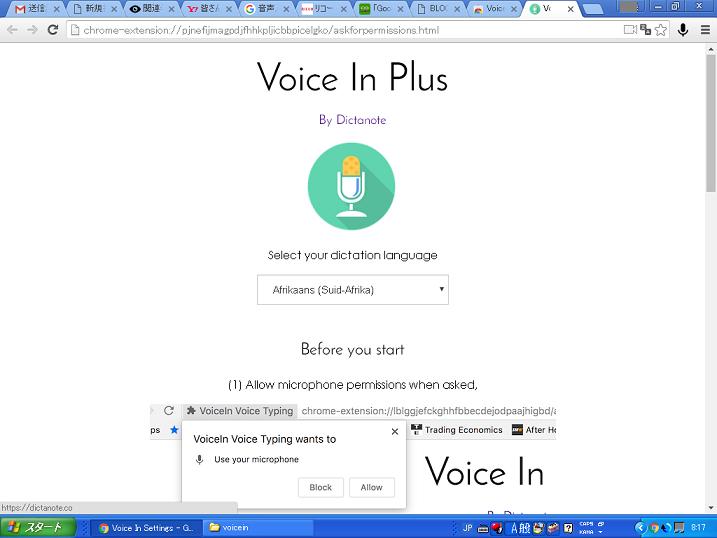
言語選択します。
下記の赤丸の▼印をクリックしてください。
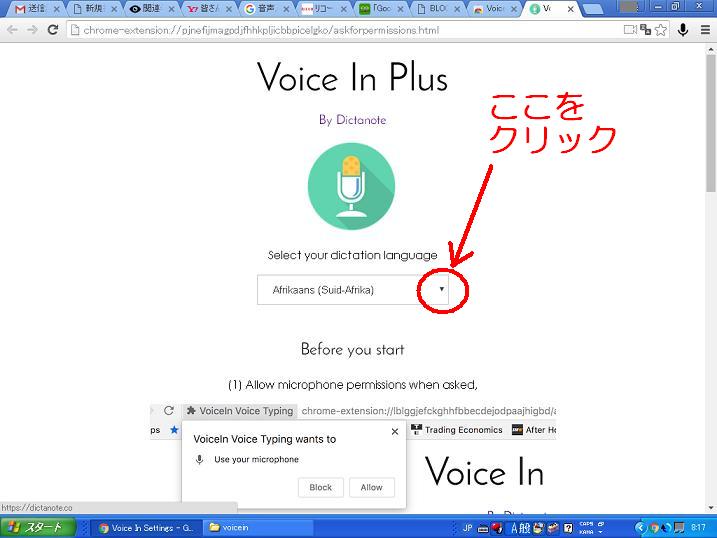
世界中の言語が出てきます。
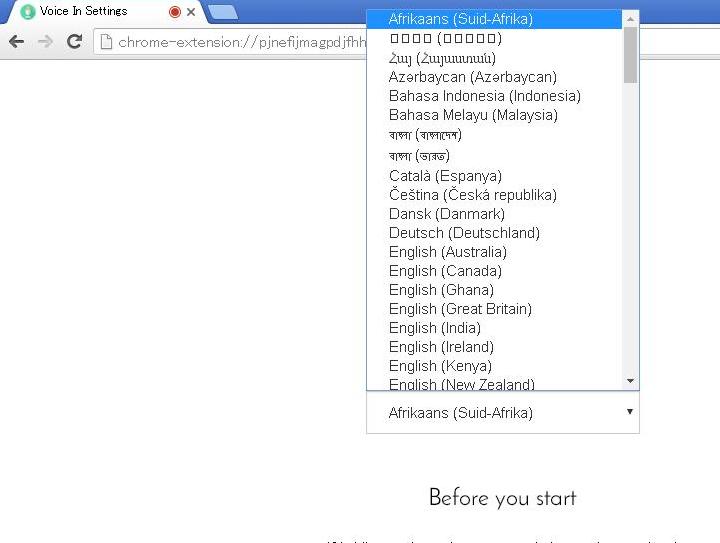
この中から日本語を選択してください。
そして次にこのような画面が出てきます。
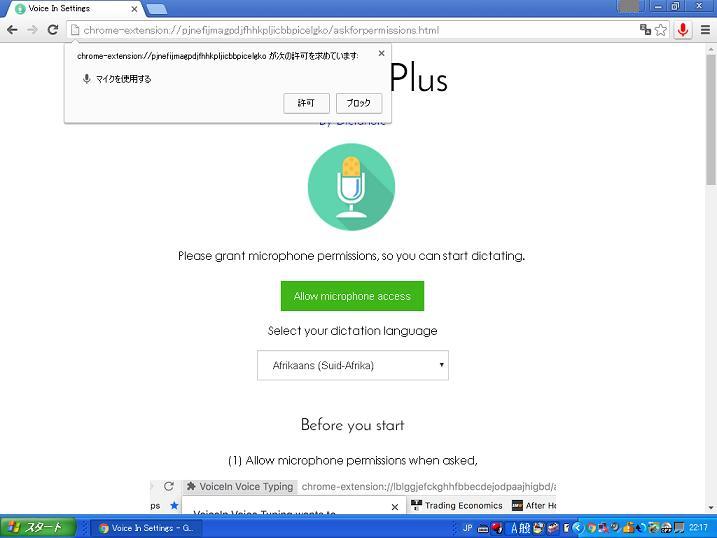
「許可」をクリックしてください。
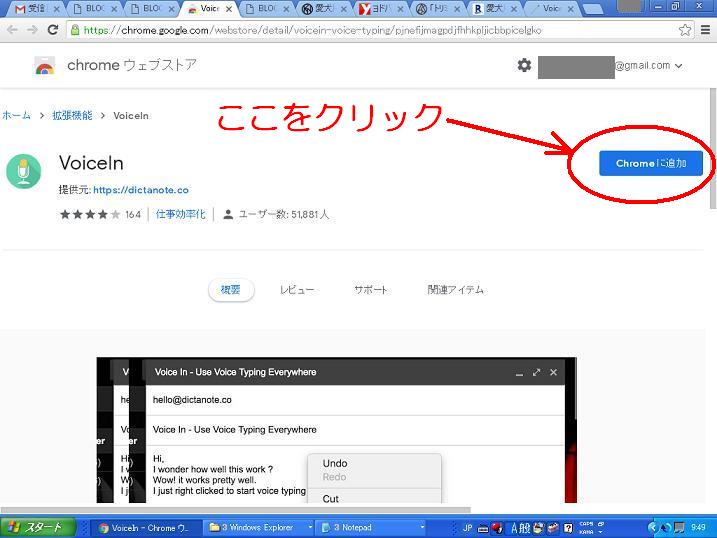
右上の「 Chrome に追加 」 というボタンをクリックします。
するとこんな画面になります。
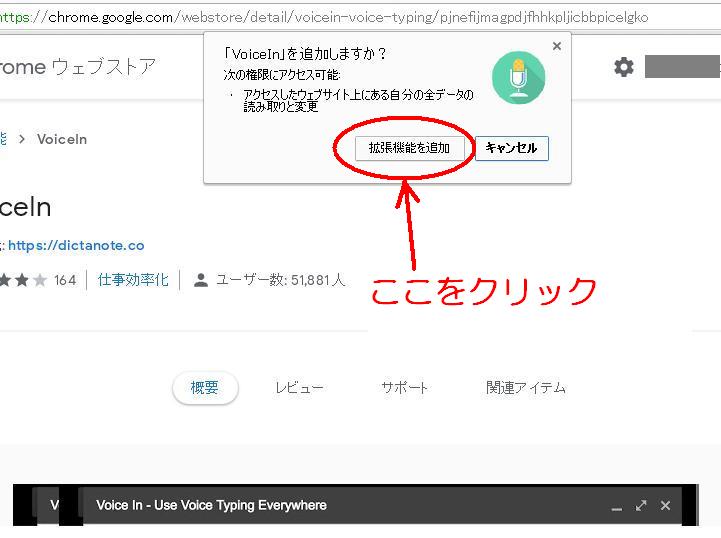
「拡張機能追加」 をクリックしてください。
これで拡張機能の導入は終了です。
上の画像は後から追加したものが多いので、順番が若干入れ替わっているかも知れません。
大体の順番であると認識しておいてください。
マイクをパソコンに差してください。

あとは右上のマイクをクリックするだけで音声入力をON-OFF切り替えが出来ます。
マイクをクリックする以外には「Shift」+「Ctrl」+「9」を同時に押してもマイクのON-OFFを切り替えることが出来ます。
タイピングスピードの速い人はほとんどマウスを使わないので「Shift」+「Ctrl」+「9」を同時に押してマイクのオンオフを切り替える方法を使うとスピードがもっと早くなります。
マイクが赤色になっていればONです。
本文にカーソルを合わせます。
あとは普通に話すだけです。
マイクは何でも大丈夫です。
私はBUFFALOのクリップマイクBSHSM03BKを購入しました。

ヨドバシカメラの通販で264円(税込み)でした。
元々1,000円以上する商品が安く売っていました。
VoiceInの使い勝手はこれ!
早速、試してみました。
些細な変換ミスはありますが、長文でもほとんど修正する必要がありません。
むしろ長文の方が変換ミスが少ないように感じます。
言葉が途切れると半角のスペースが入ってしまいます。
また「、」「。」等の読点・句読点、「!」「?」なども音声では入力出来ません。
なので最初はあまり細かいことを気にせずにドンドンしゃべります。
そして後から読点や句読点、ビックリマークなどを入れて行くようにしています。
自分の咳や鼻息、周囲の雑音を拾うことは全くありません。
口先だけのひそひそ話しも拾ってくれます。
10年ほど前の音声入力は、 自分の声の特徴や話し方を機会に覚えさせる必要がありました。
ところがこの「 VoiceIn 」は 自分の声の特徴や話し方を機会に覚えさせる必要が全くありません。
私は音声入力を使うようになってから、タイピングの時間が約4割削減できるようになりました。
WordPress以外にも、Gmailやツイッターなど、ほとんど全てを音声入力で行っています。
まとめ
最も気になったのは、「Google Chrome」のWindows XP/Vistaは2016年の4月でサポートが終了している点です。
それでも普通に使えています。
早めにWindows 7などにグレードアップしたいと思っています。
ブログを運営しているといろいろな疑問や不具合が出てきますが、一つずつ解決していくしかありません。
ブログ初心者の私が直面した問題点を下記にまとめていますので、ご覧になってください。
『なるほど!』と言うことが見つかるかもしれません。
ブログ運営初心者の私がつまづいた点や疑問に思ったことを集めました。
